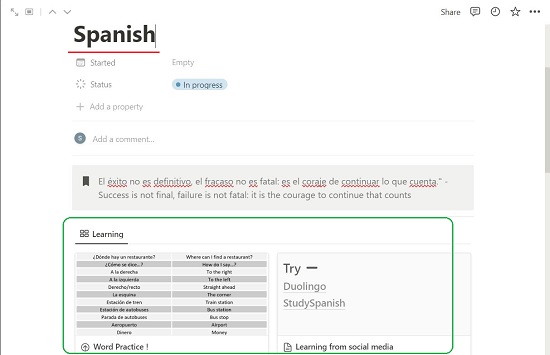
Word Wise es totalmente gratuito y ofrece una amplia gama de listas de tareas y planes mensuales para mantenerse organizado y motivado.
Características:
- Vocabulario rápido: Esta sección enumera palabras rápidas de uso frecuente, su traducción y el tipo de la palabra como básica, saludo, pregunta y más.
- Planes mensuales: Este es el lugar desde donde puedes controlar tu progreso semanal para una amplia gama de ejercicios, tareas y actividades. Algunos ejemplos ya han sido rellenados para su referencia.
- Lista de tareas: Esta lista en la página principal de Word Wise se puede utilizar para mantener sus actividades pendientes que necesita realizar o completar. Normalmente puede ordenarlas por orden de prioridad o importancia.
- Mis objetivos principales: Esta sección de la página principal se puede utilizar para mantener sus objetivos efectivos y procesables. Puedes hacer clic en cualquier objetivo para abrirlo y añadir notas, comentarios, imágenes, vídeos, etc.
- Idiomas: Esta sección consta de un bloque para cada idioma. Puedes utilizar estas páginas para consolidar todos los recursos de aprendizaje que hayas reunido para ese idioma, como imágenes, vídeos, enlaces web, notas de texto, publicaciones en redes sociales, etc.
Cómo funciona:
1. Navega hasta el sitio Notion de Word Wise utilizando el enlace que te hemos proporcionado al final de este artículo. 2. Regístrate para obtener una cuenta gratuita de Notion (si aún no tienes una) e inicia sesión. Haga clic en el enlace «Duplicar» en la parte superior derecha de la página para clonar la plantilla Word Wise Notion en su cuenta.
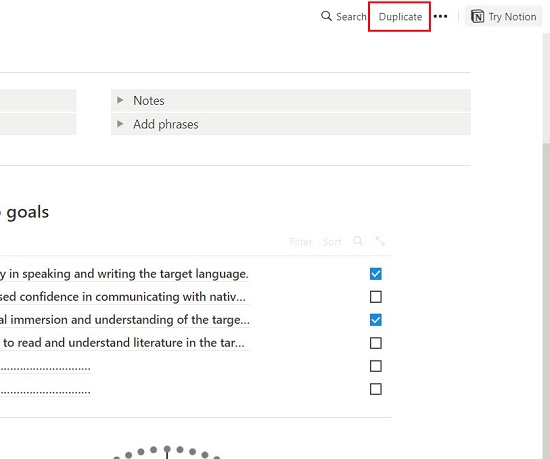
2. Puede que tenga que esperar un par de segundos para que la plantilla sea visible en su cuenta. A continuación, abre Notion en una pestaña del navegador y la Plantilla Word Wise Notion que has duplicado anteriormente debería ser visible en el panel izquierdo, en la parte superior de la lista de tus Páginas Privadas.
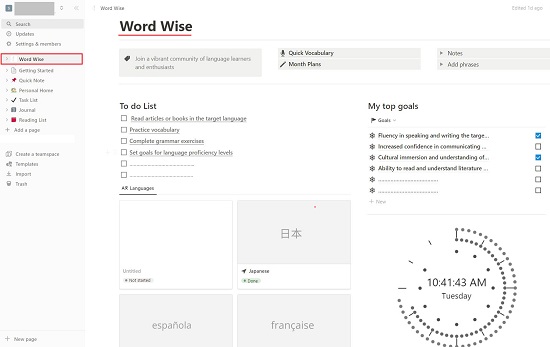
3. Para utilizar la sección Vocabulario y añadir más palabras y traducciones, simplemente haga clic sobre ella para abrirla. Haz clic en «Nuevo» debajo de la última palabra de cualquier idioma para añadir más palabras. Para añadir otro idioma, sitúe el cursor del ratón a la izquierda del nombre del idioma, haga clic en el icono de los 6 puntos y, a continuación, en «Duplicar». De este modo, se creará una copia idéntica del bloque de idioma seleccionado que podrá utilizar para añadir otro idioma y modificarlo a su gusto.
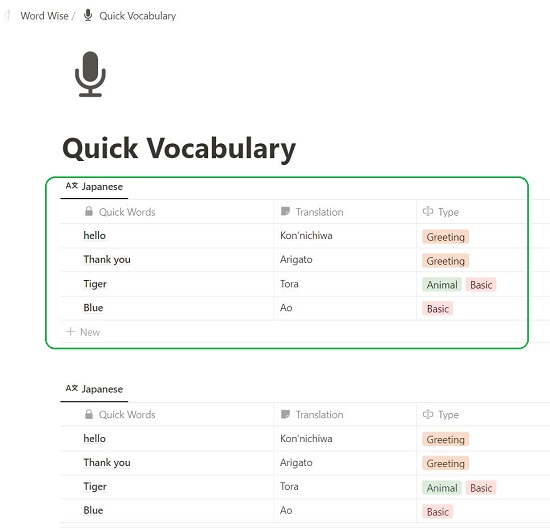
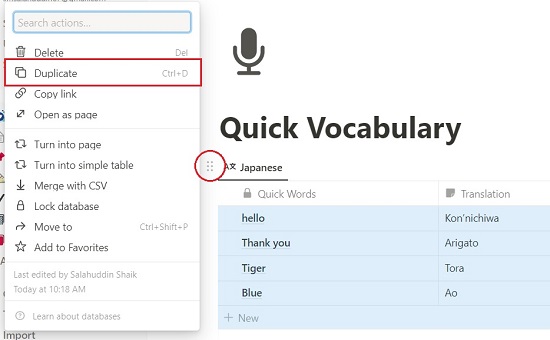
4. Para acceder a los «Planes mensuales», basta con hacer clic en el enlace correspondiente para abrirlo. 5. Para insertar bases de datos de semanas adicionales, utilice el mismo método descrito anteriormente para la duplicación. Para insertar más tareas, actividades y demás, haga clic en «Nuevo» debajo de la última línea de cualquier semana concreta. Cada columna de casillas de verificación indica un día de la semana. Puede hacer clic fácilmente en la casilla de verificación para marcarla indicando la finalización de una actividad o tarea concreta.
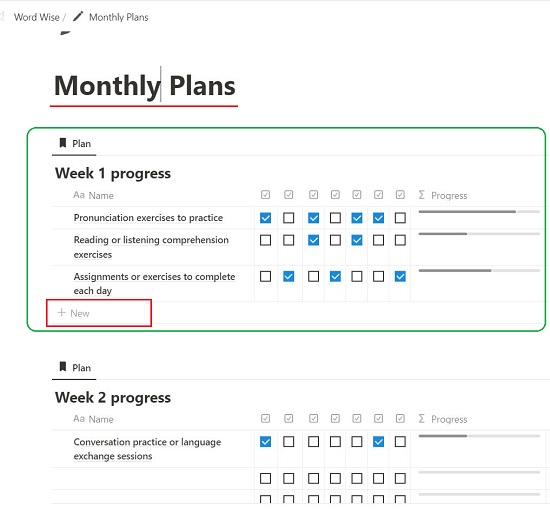
5. La sección ‘Mis objetivos principales’ es claramente visible en la propia página principal de Word Wise. Puede añadir más objetivos a la sección «Mis objetivos principales» del mismo modo que insertó tareas adicionales en el paso anterior.
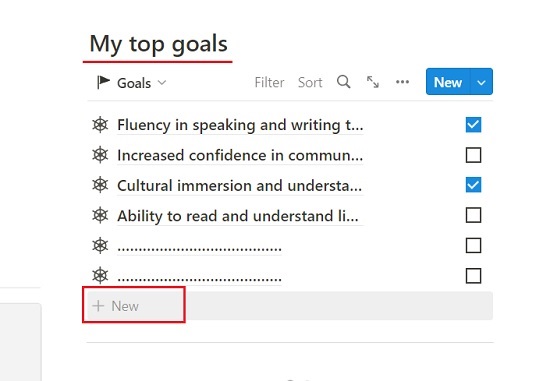
6. Al desplazarse por la plantilla Word Wise Notion, observará los bloques de páginas para cada idioma. Puede utilizar estas páginas para recopilar los recursos relacionados de todo tipo para cada idioma. Para añadir más idiomas, sitúe el cursor del ratón en una zona vacía debajo del último bloque de idioma y haga clic en «Nuevo».
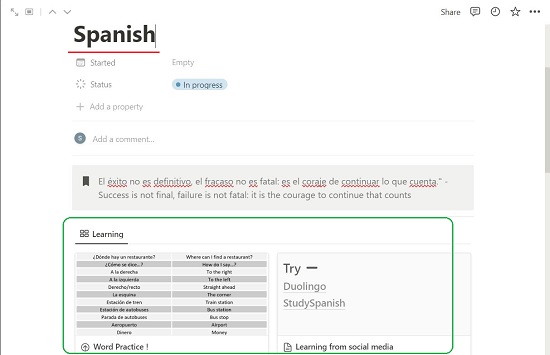
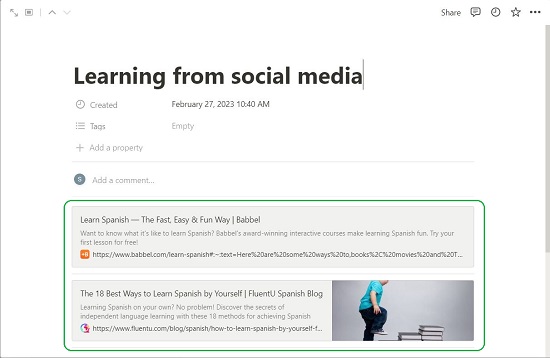
En resumen:
Word Wise es una excelente herramienta para supervisar y realizar un seguimiento eficaz de sus actividades de aprendizaje de idiomas. Es muy útil para los estudiantes y entusiastas de organizar su trabajo y mejorar su eficiencia para producir mejores resultados. Dado que la herramienta se basa en Notion, todas las características de Notion, como sus páginas flexibles, potentes bases de datos, facilidad de uso y mucho más, están fácilmente a su disposición.
